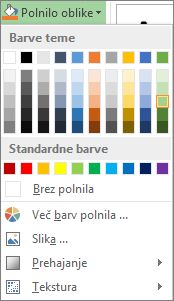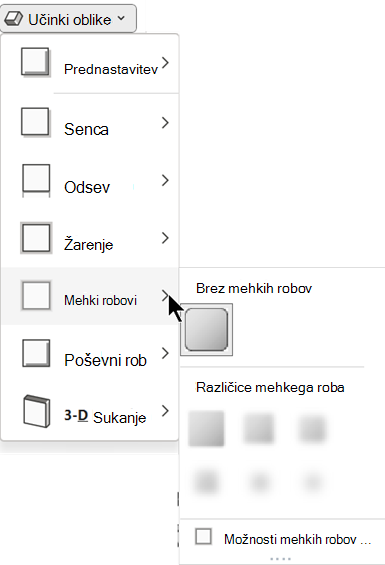V Office ali Microsoft 365 Del fotografije lahko prekrivate tako, da na njej postavite obliko. Nato lahko uporabite barvo in učinke, da se oblika po vašem prikazu zlije s sliko.
Risanje oblike čez del slike
-
Izberite Vstavi > Oblike.
-
V galeriji oblik izberite obliko, primerno za prekrivanje slik, ki jih želite zakrivati.
-
Kliknite in povlecite, da narišete obliko čez desno območje slike.
Oblikovanje oblike, da se prilega sliki
-
Ko je oblika izbrana, izberite zavihek Oblika oblike na traku.
-
Izberite Polnilo oblike in nato izberite primerno barvo za obliko.
-
Če želite spremeniti ali odstraniti obrobo oblike, izberite Oris oblike, nato pa izberite Brez orisa ali pa izberite želeno barvo obrobe.
-
Če želite zamegliti robove oblike (da se bolje zlije s sliko), izberite Učinki oblike > Mehki robovi , nato pa izberite ustrezno različico. Ko uporabite mehek rob, se bo oblika morda rahlo skrčila, zato boste morda želeli prilagoditi velikost oblike tako, da povlečete enega ali več robov.
Splošite sliko in obliko (PowerPoint )
Če uporabljate PowerPoint, lahko združite obliko in sliko. Če bi sliko premaknili v skupino, bi se oblika brez dodatnega truda premaknila z njim.
-
Pritisnite in pridržite tipko Ctrl. Izberite sliko, nato pa izberite obliko.
Izbrana sta oba predmeta.
-
Na zavihku Oblika oblike v skupini Razporedi izberite Možnost
Prilagajanje oblike
V galeriji oblik lahko izbirate med številnimi oblikami, vključno s pravokotniki, elipsami in trikotniki. Po potrebi pa lahko uporabite tudi ne standardno obliko, da se bolje prilega območju, ki ga želite pokrivati. To naredite tako, da narišete prostoročno obliko ali pa uporabite točke za urejanje, da prilagodite standardno obliko. Če želite več podrobnosti, glejte Risanje ali urejanje prostoročne oblike.